Hvis du ønsker at forstørre øjne i comic-stil, er du havnet det rette sted. Store øjne er et centralt element i mange tegnefilm og comics, da de giver figurerne udtryk og karakter. I denne vejledning vil du lære, hvordan du kan forstørre øjne ved hjælp af forskellige teknikker i Photoshop, så de opnår den ønskede kunstneriske effekt.
Vigtigste indsigter
- Forstørrelse af øjnene bidrager væsentligt til comic-stilen.
- Valg- og maskeringsværktøjer er essentielle trin i processen.
- Arbejdet med lag muliggør fleksibilitet og nemme justeringer.
Trin-for-trin vejledning
Begynd med at åbne billedet, hvor du vil forstørre øjnene, i Photoshop. For at opnå de bedste resultater er det vigtigt at få et godt overblik over dit hovedobjekt først.
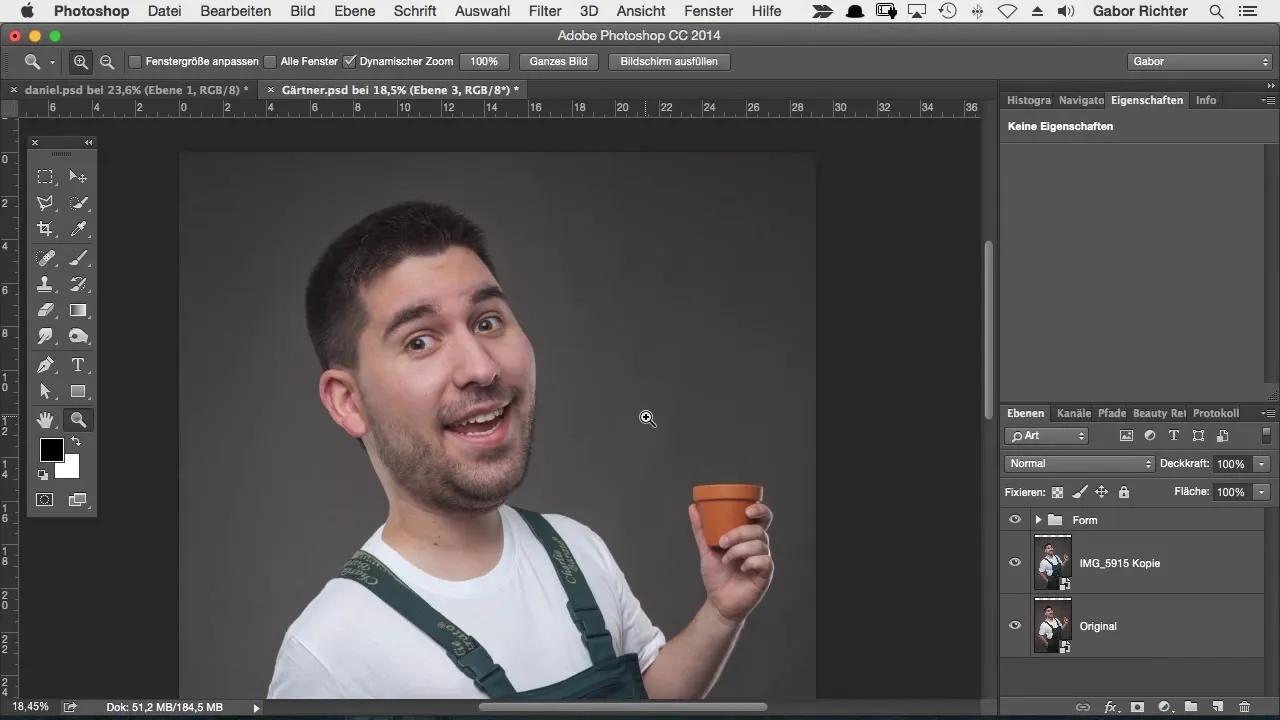
Til forstørrelse af øjnene har du flere metoder at vælge imellem. En almindelig teknik er at bruge Væske-filteret. Du kan åbne og arbejde med dette filter for at forstørre øjnene, men jeg vil vise dig en mere effektiv metode.
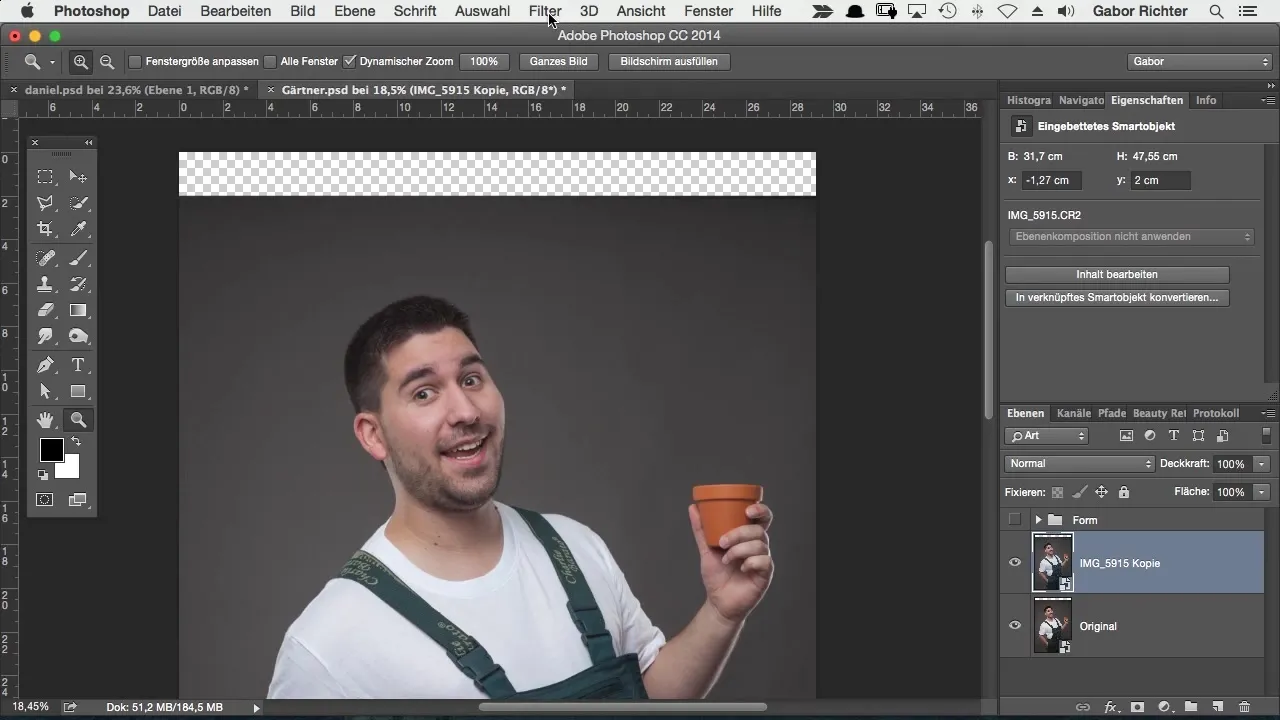
Det første skridt er at foretage et valg af øjnene. Brug Vælgeskærmselips-værktøjet til dette. Vælg et smukt ovalt område omkring øjet. Dette valg er grundlaget for den efterfølgende redigering.
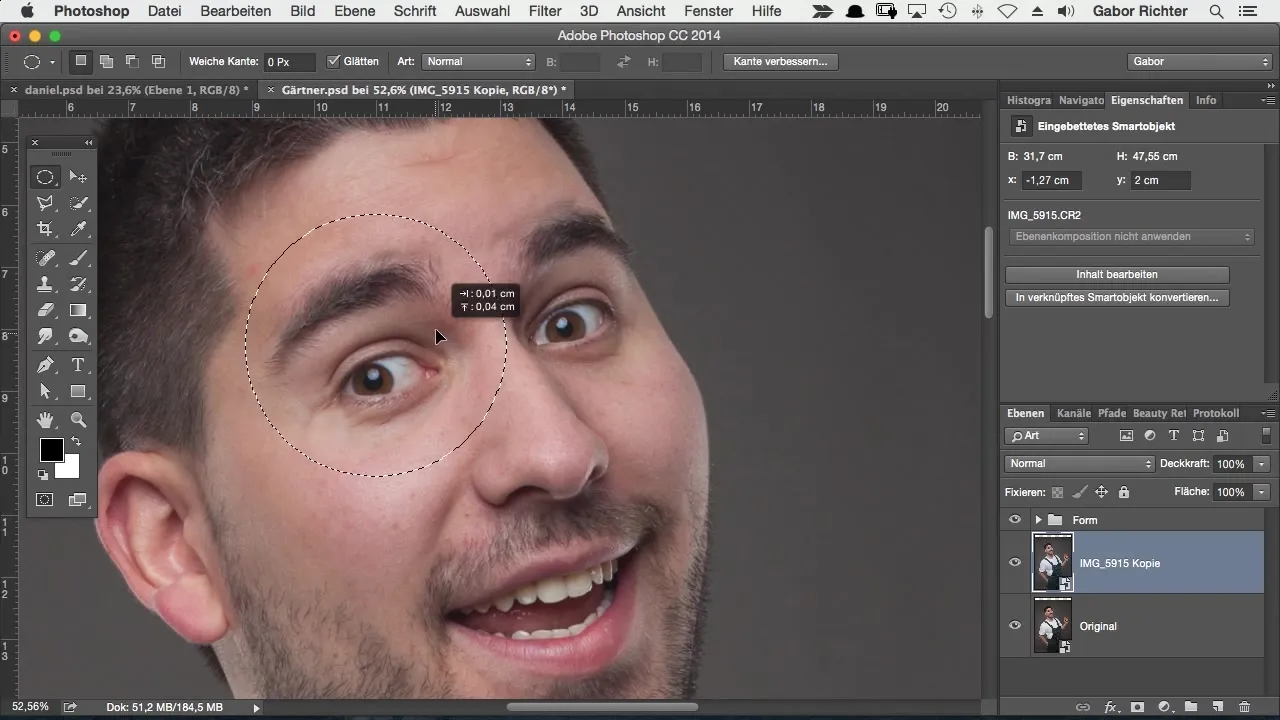
Så snart du har foretaget valget, kan du duplikere det til et nyt lag. For at gøre dette skal du bare trykke på tastaturkombinationen Command + J (Mac) eller Ctrl + J (Windows). Dette giver dig øjnene på et separat lag adskilt fra resten af billedet.
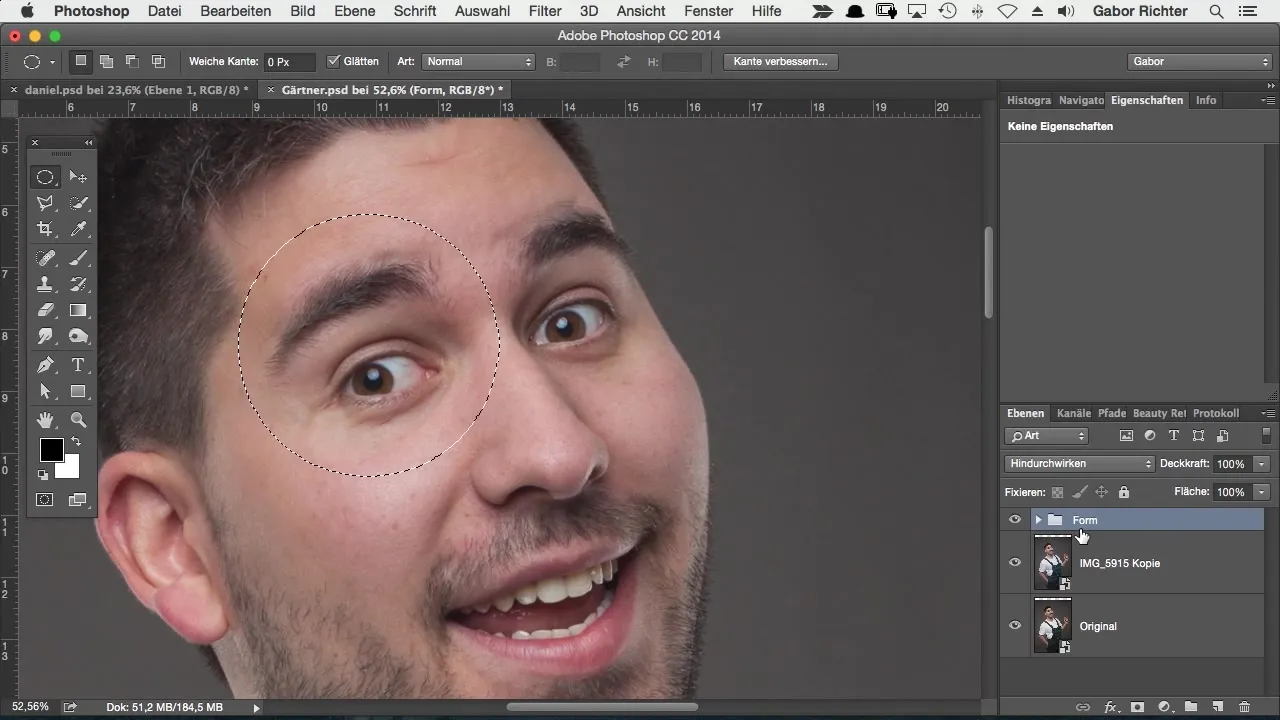
Sørg for, at øjenbrynene også er medtaget i valget, da de senere spiller en vigtig rolle i justeringen af øjnene. Zoom lidt ud for at sikre, at alt ser godt ud.
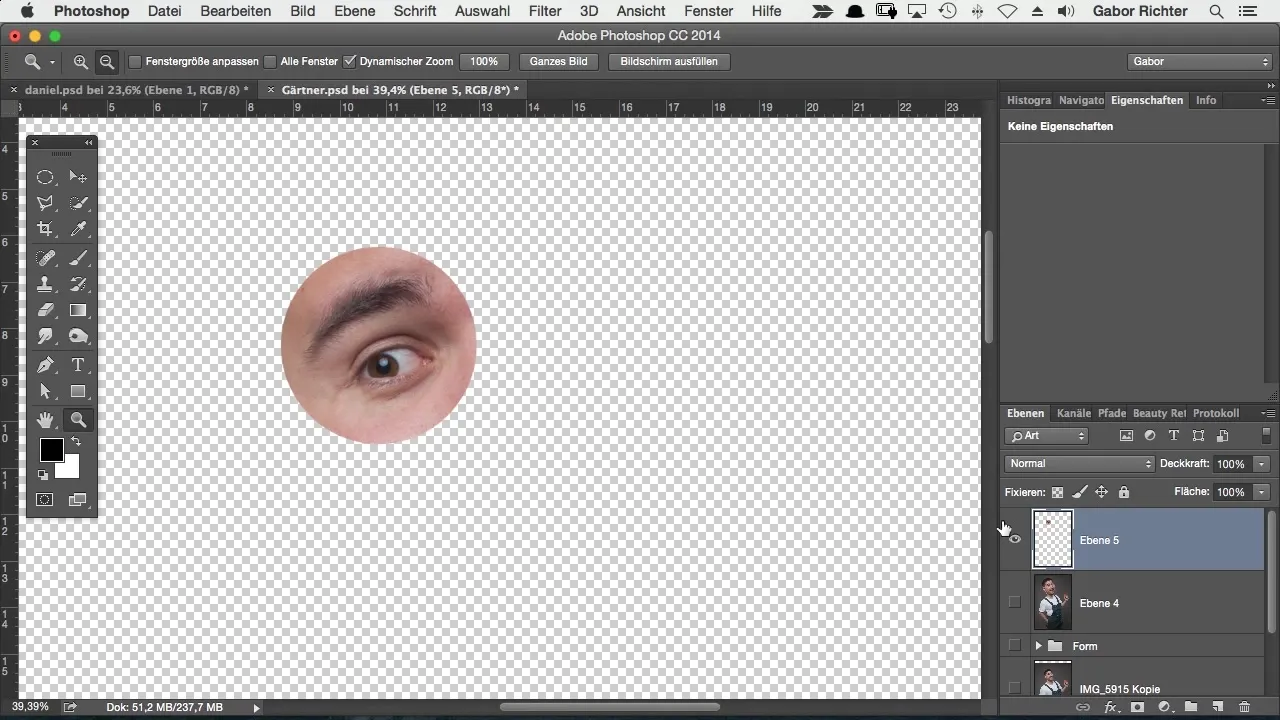
Nu er det tid til at transformere øjnene. Du kan gøre dette med Command + T (Mac) eller Ctrl + T (Windows). Inden du begynder at skalere, skal du flytte ankerpunkten, så du forstørrer øjnene proportionelt.
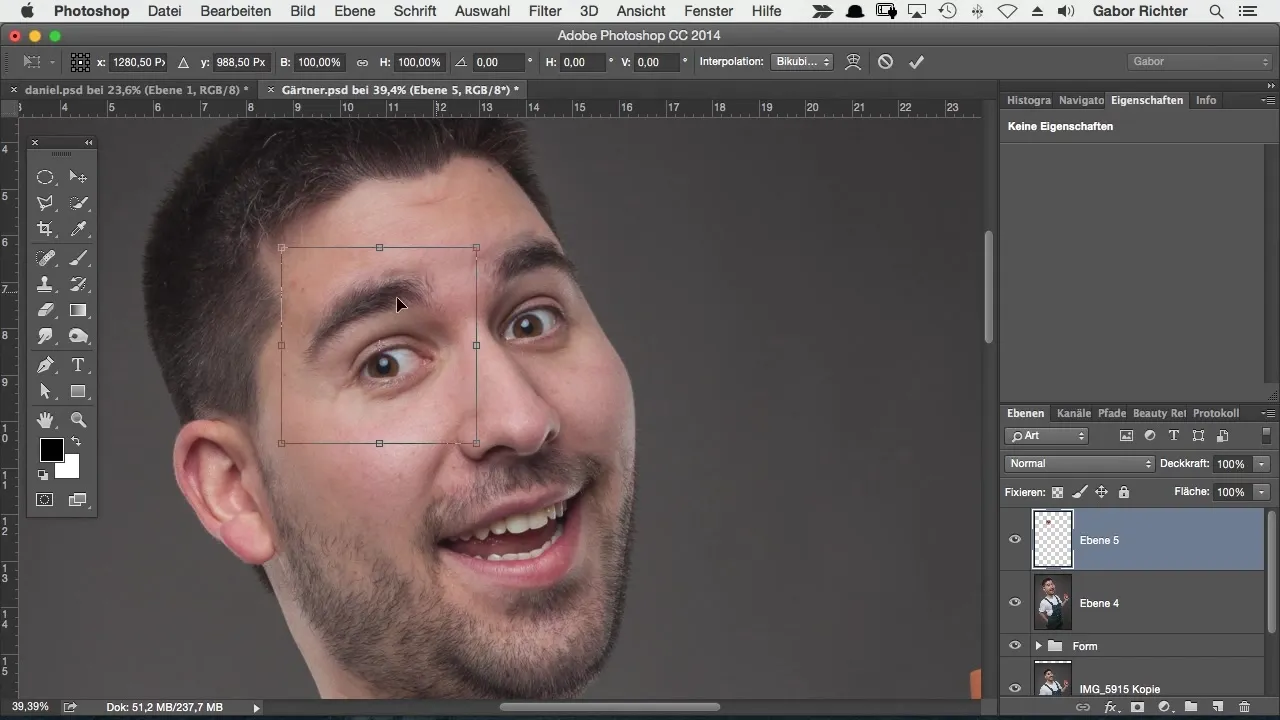
Hold samtidig Alt- og Shift-tasten nede og skaler øjnene til den ønskede størrelse. Det er okay, hvis øjnene ser ekstremt forstørrede ud, så længe comic-stilen bevares.
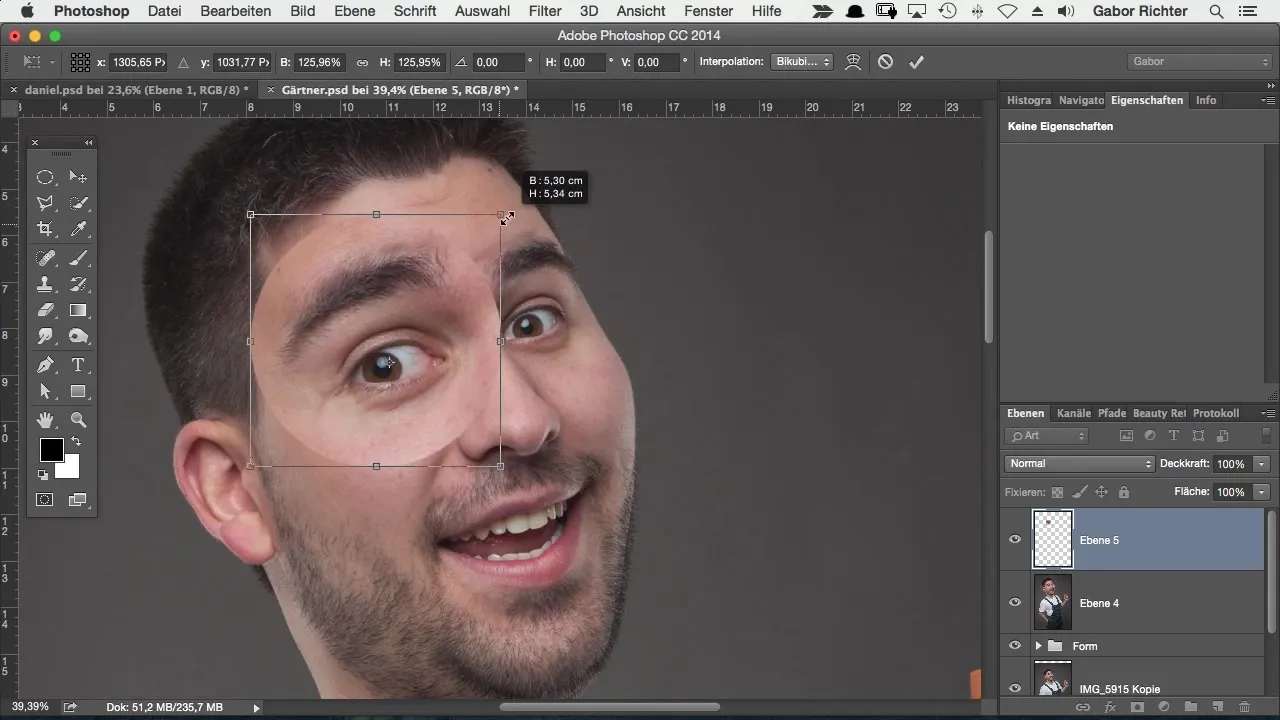
Når du har forstørret øjnene, bør det se godt ud, men det er vigtigt at redigere kanterne, så de harmonerer med de øvrige ansigtstræk. Navngiv laget f.eks. "Venstre øje" for at holde orden.
Placer nu en maske for laget med øjnene og vælg en blød pensel med reduceret dækning (ca. 30-40%), for at svække de hårde overgange rundt om øjnene.
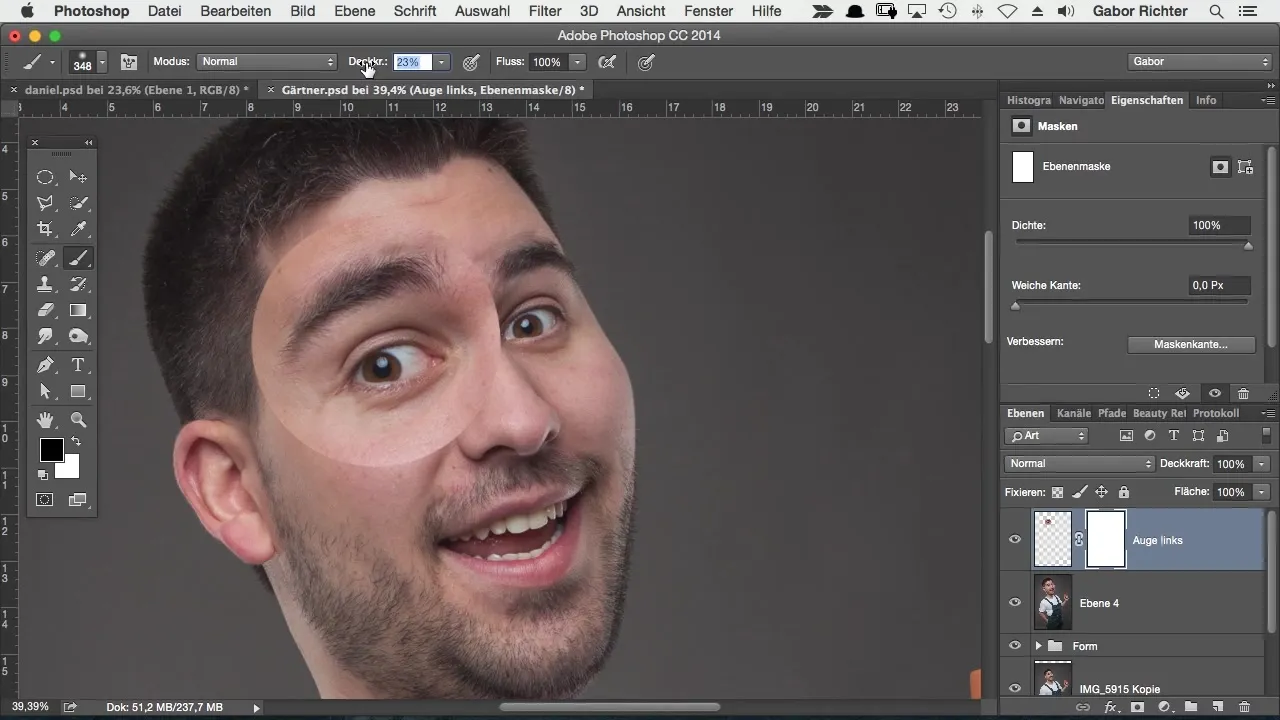
Mal forsigtigt langs kanterne af masken for at opnå et naturligt udseende. Sørg for ikke at overdrive i de bløde områder, ellers kan effekten se unaturlig ud.
Når du er tilfreds med overgangen, skal du gå til det højre øje og gentage den samme proces. Vælg også her generøst øjet, dupliker det til et nyt lag, og navngiv det "Højre øje".
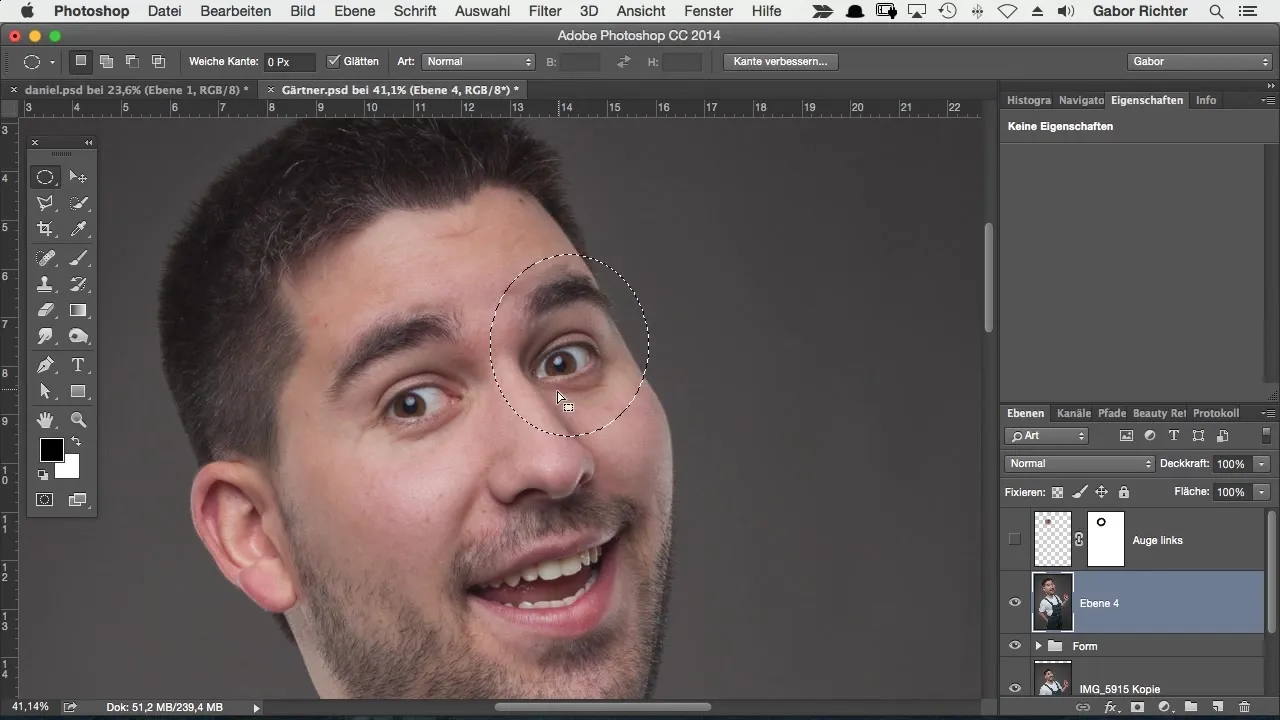
For at sikre, at alt ser blødt og harmonisk ud, bør der også sættes en maske her. Brug den samme pensel og de samme indstillinger og arbejd forsigtigt med konturerne.
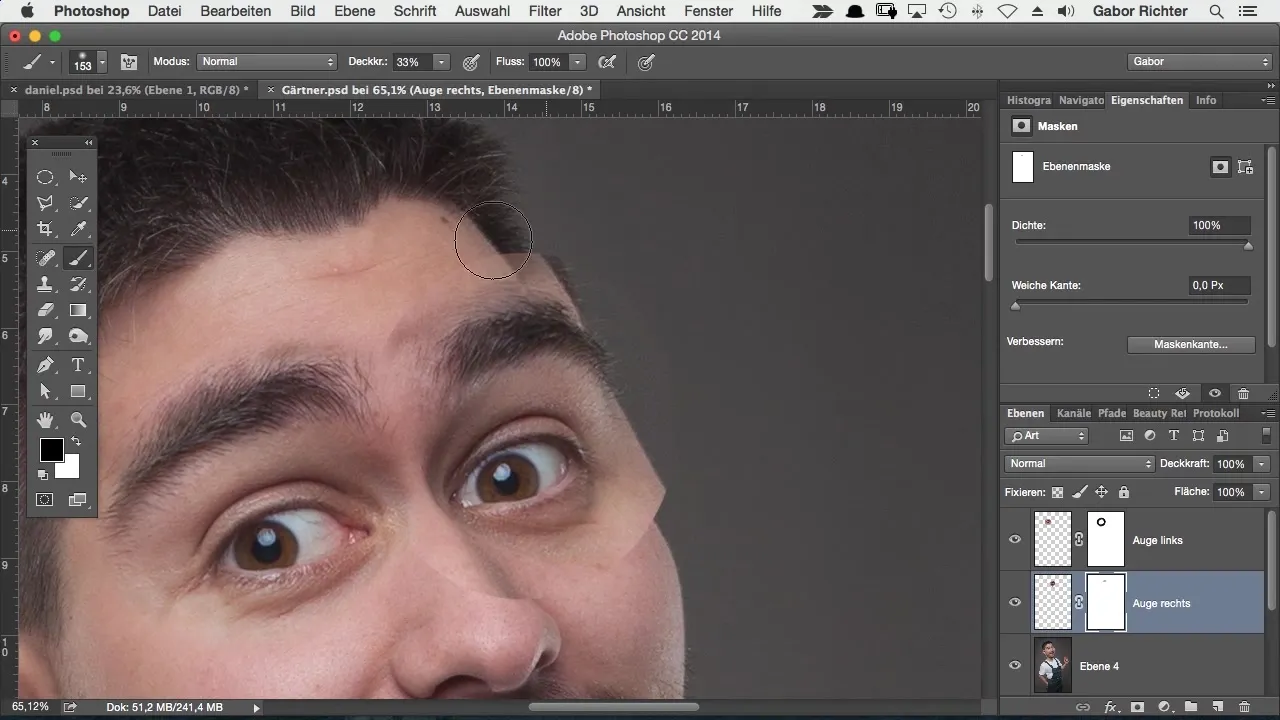
Hvis nødvendigt, kan du øge penselens hårdhed for at foretage finere justeringer. Vær særlig opmærksom på konturerne af øjenbrynene, da de spiller en vigtig rolle i det samlede billede.
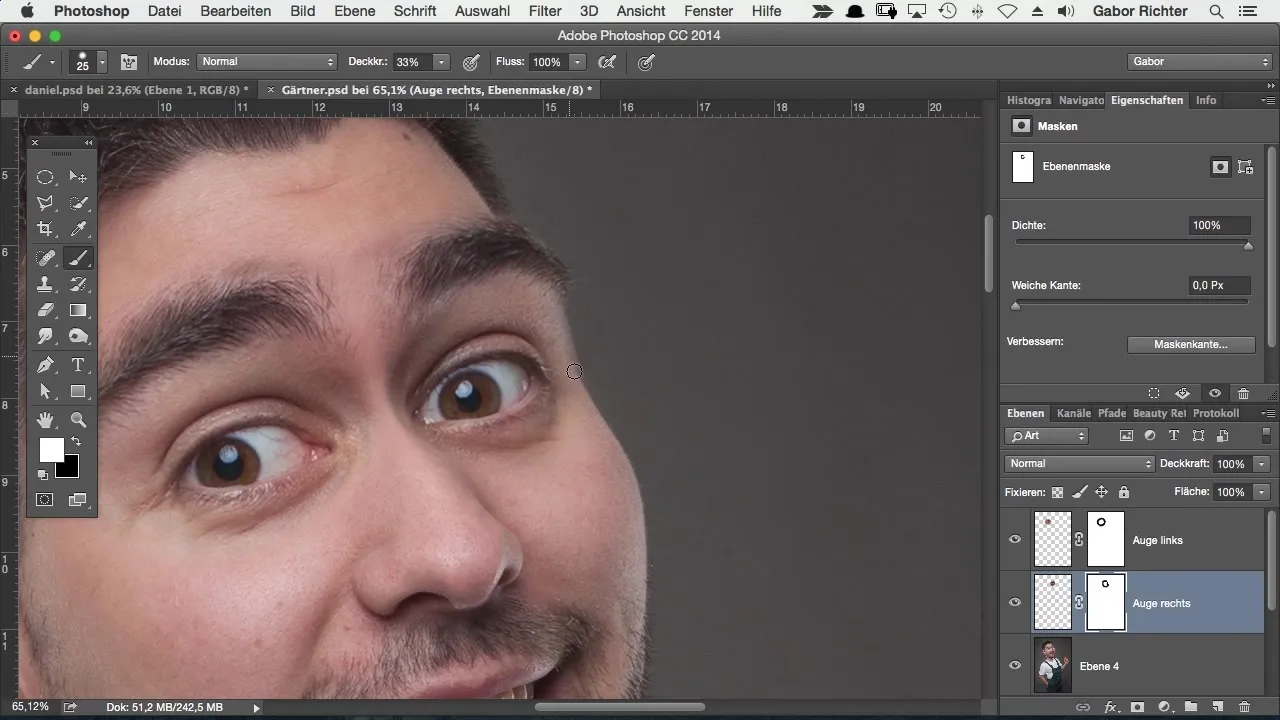
Når du er tilfreds med det samlede billede, kan du foretage en før-efter sammenligning. Du vil tydeligt se forskellen – de større øjne giver karakteren mere udtryk og energi.
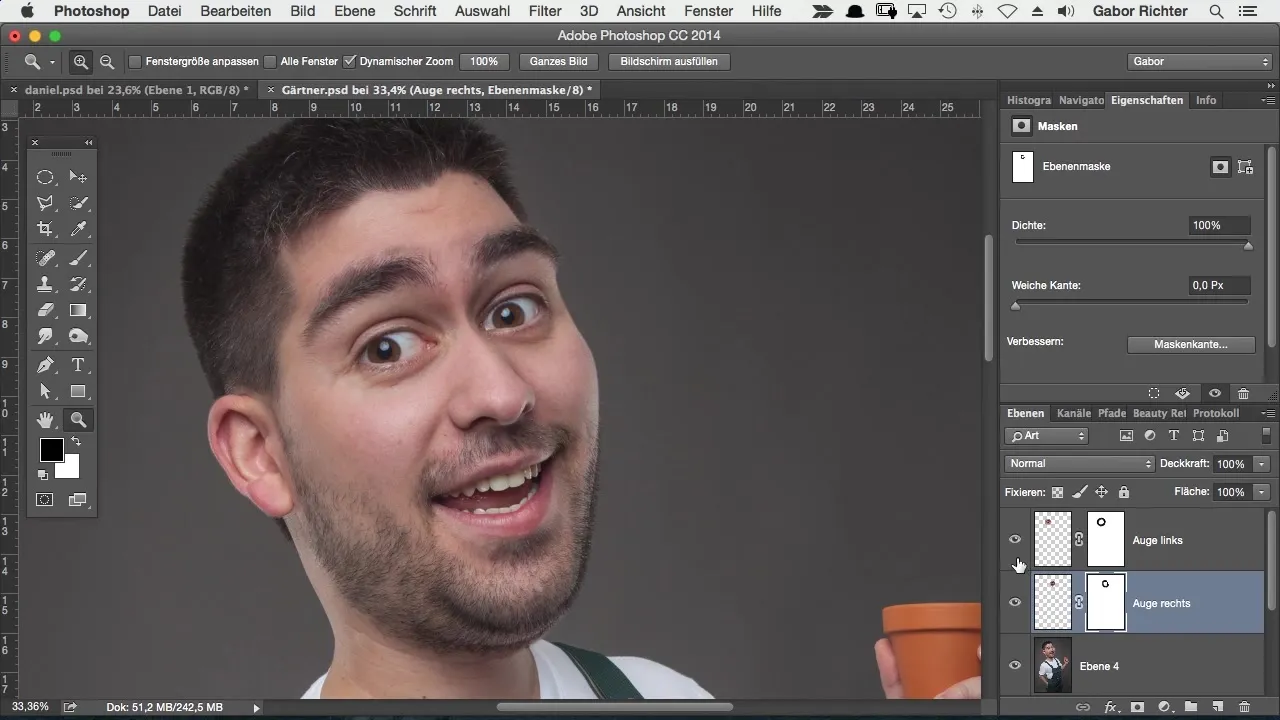
Afslutningsvis kan det siges, at forstørrelse af øjnene ved hjælp af valgværktøjer, arbejde med lag og maskeringsprocessen er et kraftfuldt middel til at opnå en comic-effekt.
Sammenfatning – Forstørrelse af øjne i comic-stil med Photoshop
Denne vejledning giver dig en effektiv metode til at forstørre øjne i en comic-stil uden at miste de fine ansigtstræk. Med tålmodighed og præcist arbejde kan du opnå imponerende resultater.
Ofte stillede spørgsmål
Hvordan kan jeg tilpasse øjnene yderligere?Du kan justere formen eller farven på øjnene for at fremhæve dem.
Hvad er fordelen ved et separat lag?Lag giver dig mulighed for at foretage justeringer uden at ændre originalbilledet.
Kan jeg ikke bruge Væske-filteret?Ja, Væske-filteret er en mulighed, men den viste metode giver mere kontrol.


